Így módosíthatja a Windows 10 programok tálcaikonjait!

Minden más asztali operációs rendszerhez képest a Windows 10 több funkciót és testreszabási lehetőséget kínál. Ha elsősorban a testreszabásokról beszélünk, a Windows 10 lehetővé teszi a háttérképek, témák, ikonok stb.
A Windows 10 testreszabása közben általában megfeledkezünk a tálcán lévő ikonokról. Nem számít, hogy egy alkalmazásikon csúnya és elavult, vagy azt szeretné, hogy a tálcaikonok illeszkedjenek a témához, a Windows 10 rendszerben lehetőség van a tálcaikonok módosítására.
A Windows 10 programok tálcaikonjainak módosítása
A jó dolog az, hogy nem kell telepítenie harmadik féltől származó programokat a tálcaikonok megváltoztatásához Windows 10 rendszerben. Az ikon módosításához néhány változtatást kell végrehajtania a Program tulajdonságai között. Tehát nézzük meg, hogyan lehet módosítani a tálcaikonokat a Windows 10 programokban.
1. lépés: Először kattintson a jobb gombbal az asztali ikonra, és válassza a „Rögzítés a tálcára” lehetőséget.
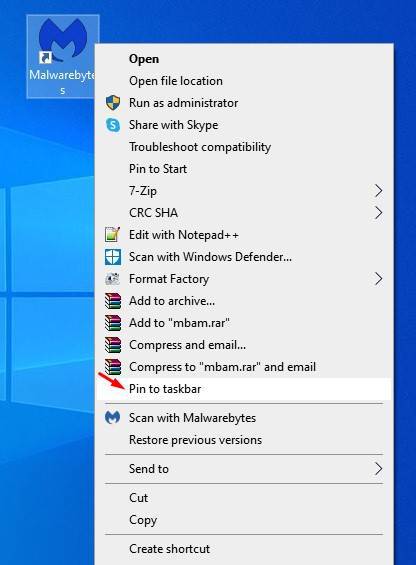
2. lépés Most kattintson a jobb gombbal a Rögzített elemre. Látni fogja a lehetőségek listáját.
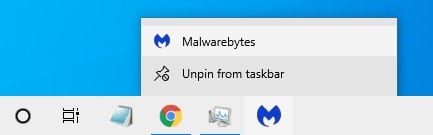
3. lépés: A tálcáról való rögzítés feloldása felett ismét látnia kell az alkalmazás nevét. Kattintson a jobb gombbal erre a névre, és válassza a “Tulajdonságok” lehetőséget
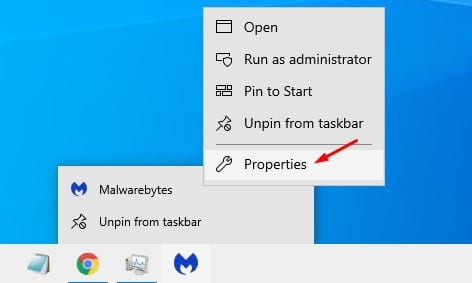
4. lépés: A program tulajdonságai alatt válassza ki a „Parancsikon” lapot.
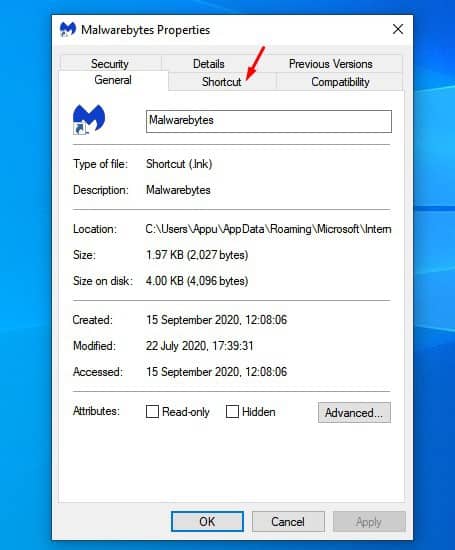
5. lépés Most kattintson az “Ikon módosítása” lehetőségre.
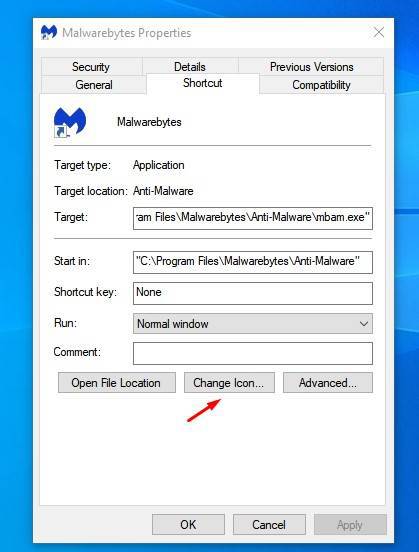
6. lépés: Az „Ikon módosítása” panelen új ikont kell választania.
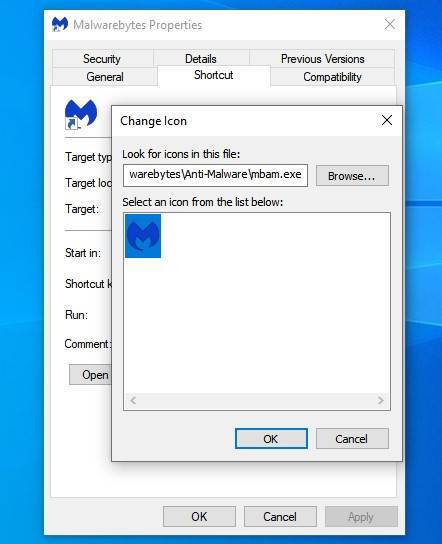
7. lépés: Ha elkészült, kattintson az „OK” gombra a módosítások alkalmazásához.
Megjegyzés: A módszer csak harmadik féltől származó asztali programokon működik. Nem fog működni a Windows áruházból telepített alkalmazásokkal.
Egyéni ikonok létrehozása a programok számára
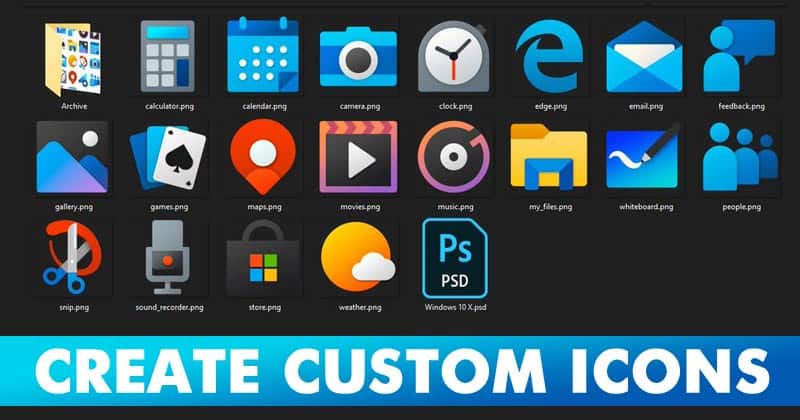
Nos, ha nem akarja használni az alapértelmezett ikonokat, akkor létre kell hoznia sajátot. Windows 10 rendszeren egyszerűen létrehozhat tetszőleges egyéni ikonokat.
Egyéni ikonok létrehozásához a Windows 10 rendszerben javasoljuk, hogy kövesse az Egyéni ikonok létrehozása Windows 10 rendszeren című útmutatónkat.
Szóval, ez mind tőlünk! A fenti módszert követve megváltoztathatja a Tálca ikonjait a Windows 10 rendszeren. Remélem, ez a cikk segített Önnek! Kérjük, ossza meg barátaival is.





